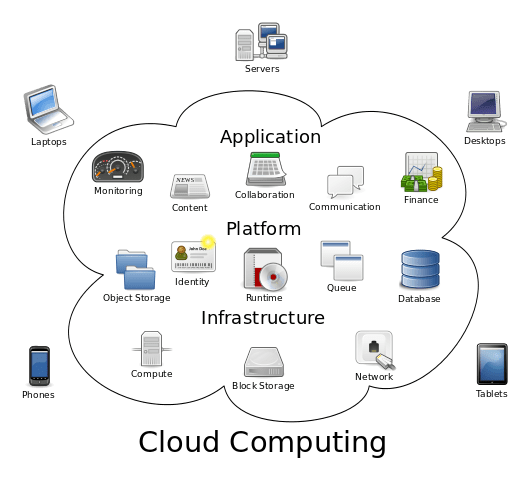Çevrimiçi fotoğraf editörü, picnik.com
Şimdi tanıtacağım site bir çevrim içi fotoğraf editörü. Çektiğiniz fotoğrafları kesmek, ışık ve renkleriyle oynamak, sonra bazı efektlerle daha gösterişli kılmak ayrıca boyutlarını değiştirmek bir çok programla bunları yapmak mümkün. Peki bu bahsettiğim şeyleri bir programa gerek kalmadan yapmak ister miydiniz? İşte sorunun cevabı “evet”. http://www.picnik.com/ size bu konuda hemen yardımınıza koşuyor. Siteye girdikten sonra Try it now a basıp hemen işe başlayabilirsiniz. Açılan sayfada fotoğraflarınızı nereden yüklemek istediğinizi belirtiyorsunuz. Bunun için bilgisayarınızı yada bir web site adresini seçebilirsiniz. Örneğin bilgisayarınızdan bir fotoğrafı düzenlemek istiyorsunuz. Üstteki menüden Get from computer i seçip ortadaki Get photo butonuna tıklayın. Bilgisayarınızdaki resimi belirleyin ve yüklemesini bekleyin. Artık edit kısmındayız. Fotoğraf edit programlarıyla uğraşanlar çıkan sayfaya pek yabancı değillerdir. Ama ben hiç bilmeyenler için biraz anlatayım.
Auto-fix, fotoğrafın renk ve ışık düzenini otomatik olarak düzeltir. Rotate, fotoğrafları yatay ve dikey şekilde çevirmeninizi sağlar. Crop, fotoğrafın istediğiniz bir kısmını kesmenizi sağlar. Resize, fotoğrafın boyutunu ayarlamanızı sağlar. Exposure ve colors, fotoğrafın ışık kontrast ve renkleriyle oynama imkanı sunar. Sharpen, bulanık fotoğraflara keskinlik yaparak daha net olmasını sağlarsınız. Son olarak red-eye hepinizin bildiği gibi fotoğraflarda patlayan flash nedeniyle çıkan kırmızı gözleri düzeltmenizi sağlar. Her yaptığınız işlemi kaydetmek, iptal etmek ve geri almak için sağ üstte bulunan ok, reset ve unto butonlarını kullanabilirsiniz. Yine üstteki menüden Creative tools kısmı henüz yapım aşamasında olmasına rağmen yinede fotoğraflarınıza bazı efektler ile süsleme imkanı buluyorsunuz. Fotoğrafları siyah beyaz yapmak yada sepia ile eski bir fotoğraf görünümü verebilirsiniz. Şimdi gelelim fotoğrafları kaydetme işine. Üstteki menüden bu kez save%Share ye tıklıyoruz. Fotoğrafı bilgisayarınıza kaydedebildiğiniz gibi e-posta olarak yada yazıcıdan da gönderebiliyorsunuz. Save to computer i seçtikten sonra yapmanız gereken son olarak fotoğrafı hangi formatta kaydetmek istediğnizi seçmek. Sonra save photo butonuna basarak artık işlemi tamamlamış oluyorsunuz. Bu arada bu işlemleri yaparken sol üstte picnic yazan kısma bastığınızda artık tam ekran olarak çalışmaya başlarsınız. Sanki bir tarayıcıda değil de bir programda çalışıyormuş gibi. Yine ek olarak sağ altta bulunan kaydırma butonu ile fotoğrafları yakınlaştırabilir uzaklaştırabilirsiniz.
Sanırım bu şekilde çevrimiçi belgeler ve tablolar sonra fotoğraf editörleri olan siteler olduktan sonra bilgisayarımıza artık program yüklememize gerek kalmayacak gibi gözüküyor.